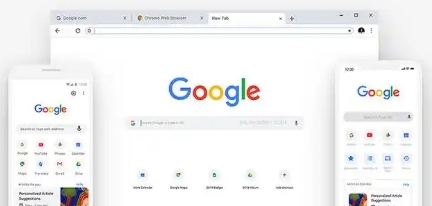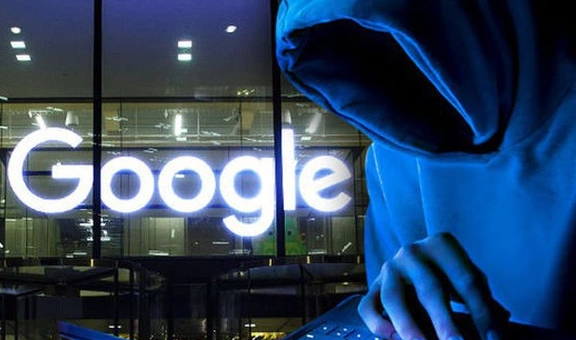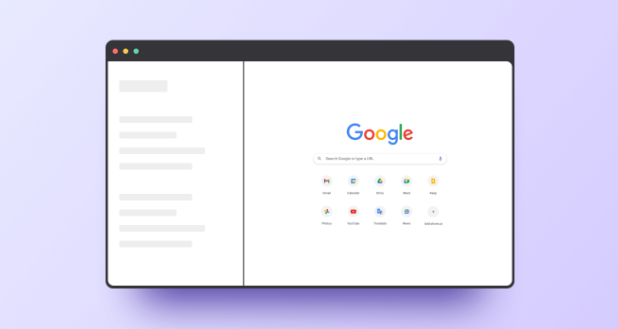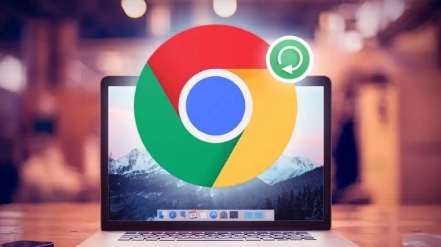
选择合适的广告屏蔽插件
- 了解需求:在众多的广告屏蔽插件中,如AdBlock、uBlock Origin等都是备受好评的选择。AdBlock功能较为全面,能够屏蔽各种形式的广告;uBlock Origin则以其高效的过滤能力和较低的资源占用而受到青睐。您可以根据自己的具体需求和使用习惯来选择适合的插件。
- 安装插件:打开Chrome浏览器,进入Chrome网上应用店。在搜索栏中输入您选择的广告屏蔽插件名称,如“AdBlock”或“uBlock Origin”,然后在搜索结果中找到对应的插件,点击“添加至Chrome”按钮,按照提示完成安装过程。
基本设置与使用
- 启用与禁用插件:安装完成后,插件图标通常会显示在浏览器右上角的工具栏中。点击插件图标,即可开启或关闭广告屏蔽功能。当您需要暂时查看某些网站上的广告时,可以方便地禁用插件。
- 自定义过滤规则:一些高级的广告屏蔽插件允许您自定义过滤规则。例如,您可以添加特定网站到白名单中,使其不受广告屏蔽的影响;或者添加特定的广告域名到黑名单中,进一步加强广告屏蔽效果。要进行这些设置,通常需要进入插件的设置页面,根据提示进行操作。
定期更新与维护
- 更新插件版本:为了确保广告屏蔽插件能够有效地应对不断变化的广告形式和技术,开发者会定期发布更新版本。您应该关注插件的更新信息,及时将插件升级到最新版本。在Chrome浏览器中,当有可用更新时,插件图标通常会显示更新提示,点击即可完成更新。
- 清理缓存和数据:随着时间的推移,广告屏蔽插件可能会积累大量的缓存数据,这可能会影响其性能。定期清理插件的缓存和数据可以帮助保持其高效运行。不同插件的清理方法可能有所不同,您可以在插件的设置页面中查找相关选项。
注意事项
- 合法使用:在使用广告屏蔽插件时,请确保您的使用行为符合相关法律法规和网站的使用条款。某些网站可能依赖于广告收入来维持运营,过度屏蔽广告可能会影响到这些网站的生存和发展。
- 兼容性问题:部分网页可能会与广告屏蔽插件存在兼容性问题,导致页面显示异常或功能无法正常使用。如果遇到这种情况,您可以尝试临时禁用插件或向插件开发者反馈问题,寻求解决方案。
通过合理选择和管理Chrome浏览器中的广告屏蔽插件,您可以有效减少广告的干扰,提升浏览体验。同时,要注意合法使用插件,并关注其更新和维护,以确保其始终能够发挥最佳效果。